电脑录屏软件哪个好用?分享两个高效录制电脑屏幕的方法
电脑录屏软件哪个好用?在使用电脑的过程中我们经常需要对电脑屏幕的内容进行记录,然而传统的记录方式是使用步骤记录器将电脑内容以图片的形式记录下来。而现在可以使用录屏软件直接将电脑屏幕所显示的内容完整录制。下面分享两个正确录制电脑屏幕的方法。

方法一:迅捷屏幕录像工具
录屏软件https://www.xunjieshipin.com/download-luping
首先使用的录屏软件是第三方专业的屏幕录制工具,打开以后可以发现录屏软件分为菜单栏、参数栏和录制栏等多个区域。
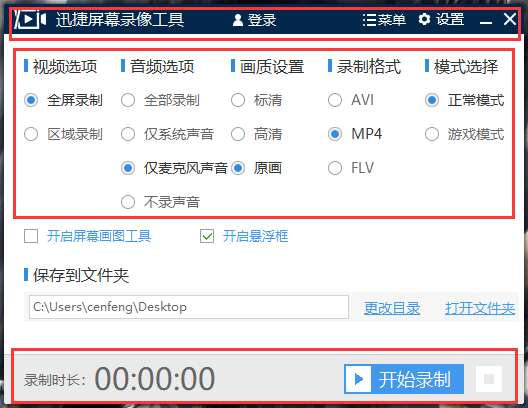
了解完录屏软件的大致界面后看到参数栏,可以在这里调整视频、音频、画质和格式等相关录制参数。每个调整方式下方都有不同的选项可供调整,根据自身录制的需要进行切换即可。
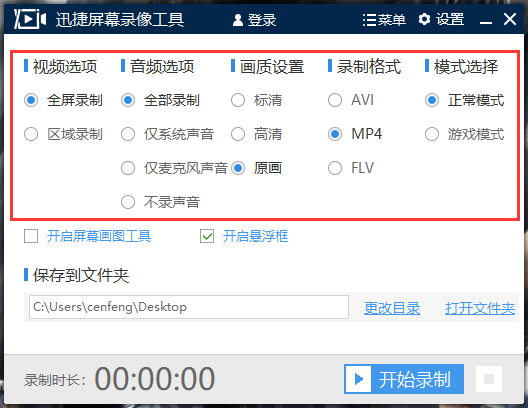
接着通过菜单栏的设置按钮调整录制的‘通用设置’,其中可以调屏幕录制时录制面板的状态(显示/隐藏)及鼠标指针的各项显示效果(点击声音/点击效果/移动轨迹等)。
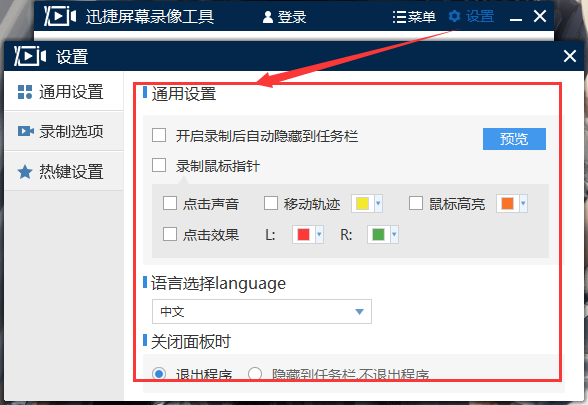
当这些录屏软件的录制参数设置完毕后点击右下角的开始录制按钮就可以正式对当前屏幕内容进行录制了,需要的屏幕内容录制完毕后点击右下角的“回”形框就可以结束录制并把视频存储至‘保存到文件夹’所在位置。
PS:除了点击录制相关按钮外还可以使用ALT+F1、ALT+F2和ALT+F3等快捷键快速录制。

方法二:win10自带录屏软件
除了使用第三方专业的录屏软件外,随着Windows的不断升级部分win10电脑已经支持使用自带录制方式对电脑屏幕进行录制了,而这个自带录制方式通常可以点击win+G快捷键激活录制面板。
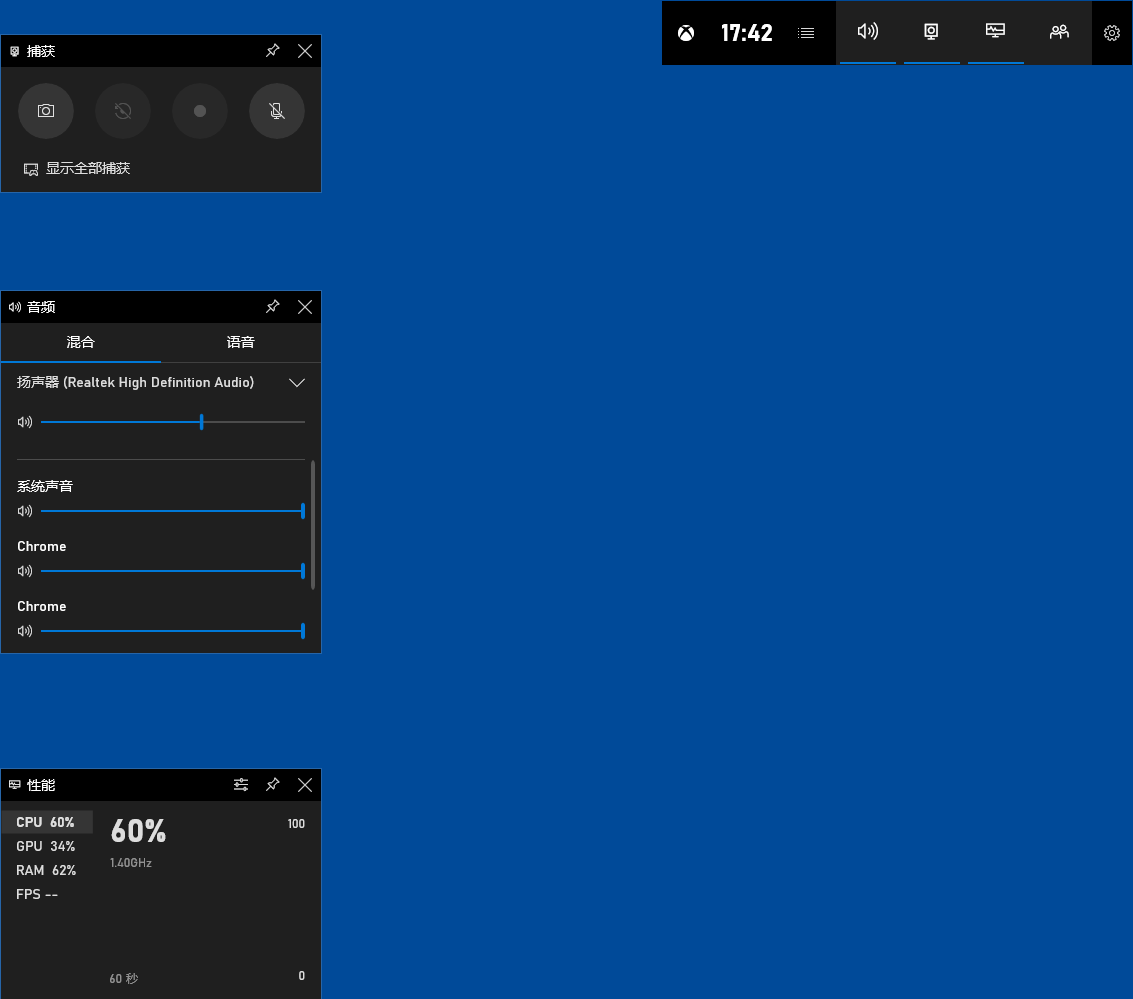
在录屏软件的录制面板看到工具被分为捕获、音频、性能和菜单等多个区域,在各区域对录制的参数进行调整,而后点击捕获栏的开始录制按钮完成当前屏幕的录制。
PS:部分win10电脑由于硬件原因会出现不能录制且出现相关提示的情况。
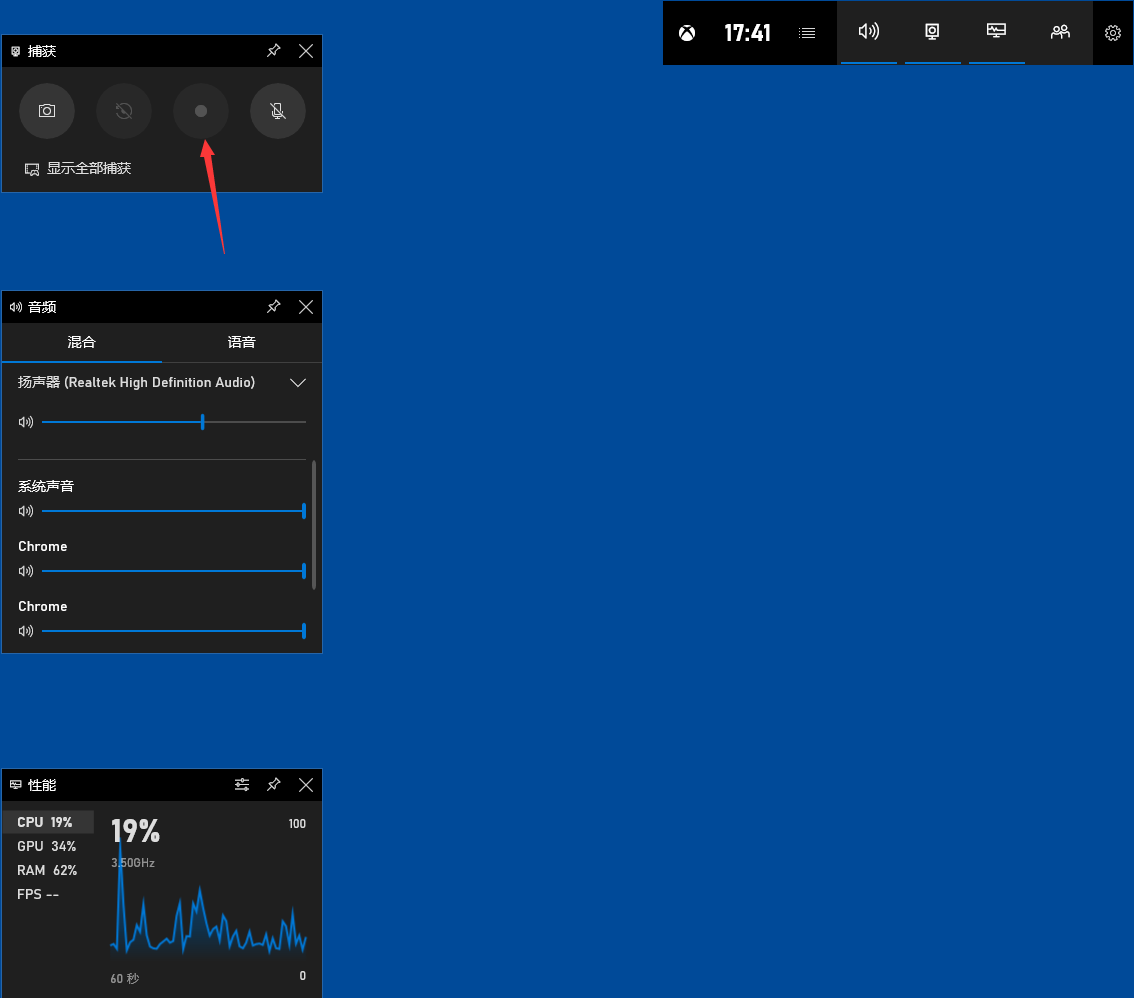
电脑录屏软件哪个好用?以上就是常用的两种录屏软件的使用方式,各有千秋。可以根据自身喜好进行选择哟。



